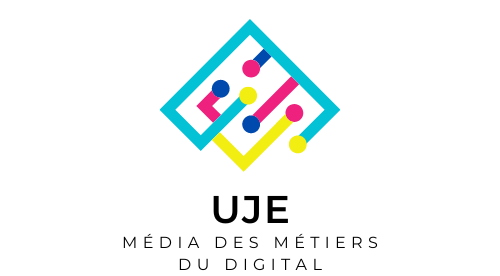Configuration système requise pour Photoshop : un guide pratique
De quel type d’ordinateur avez-vous besoin pour tirer le meilleur parti d’Adobe Photoshop ? Dans cet article, nous couvrirons tout ce que vous devez savoir sur la configuration système requise pour Photoshop.
Table des matières
Configuration système requise pour Photoshop en un coup d’œil
Nous commencerons par un aperçu des exigences minimales dont votre système informatique a besoin pour exécuter Adobe Photoshop. Voici une ventilation pour les ordinateurs Windows et macOS.
Configuration minimale requise pour Photoshop sous Windows
- Processeur : Processeur Intel ou AMD avec prise en charge 64 bits, processeur 2 GHz ou plus rapide
- RAM : 8 Go
- Disque dur : 4 Go d’espace de stockage
- GPU : prise en charge de DirectX 12 et 2 Go de mémoire
- Système d’exploitation : Windows 10 (64 bits) version 1809 ou ultérieure
- Résolution d’écran : 1280 x 800
- Une connexion Internet est nécessaire pour activer le logiciel
Configuration minimale requise pour Photoshop sur MacOS
- Processeur : Processeur Intel ou AMD avec prise en charge 64 bits, processeur 2 GHz ou plus rapide
- RAM : 8 Go
- Disque dur : 4 Go d’espace de stockage
- GPU : prise en charge de DirectX 12 et 2 Go de mémoire
- Système d’exploitation : macOS Mojave (version 10.14) ou version ultérieure
- Résolution d’écran : 1280 x 800
- Une connexion Internet est nécessaire pour activer le logiciel
Configuration système requise pour Photoshop par composant
Maintenant, plongeons un peu plus dans les composants spécifiques de votre système informatique et dans quelle mesure chacun est important pour le bon fonctionnement d’Adobe Photoshop.
Système opérateur
Le système d’exploitation (OS) de votre ordinateur n’est pas un facteur important en ce qui concerne les performances de Photoshop. Peu importe si vous utilisez Windows ou macOS, tant qu’il s’agit d’une version assez récente, vous pourrez très bien exécuter Photoshop.
Sur un ordinateur Windows, vous aurez besoin de Windows 10 pour pouvoir installer la dernière édition de Photoshop – CC 2021. Windows 7 n’est plus pris en charge. Sur un Mac, vous pouvez exécuter Photoshop avec macOS Mojave, bien que la dernière version de Big Sur soit recommandée.
Processeur (CPU)
Votre processeur (CPU) est l’un des composants système les plus importants qui ont un impact sur les performances de Photoshop, mais le choix du processeur est également un sujet qui divise l’énorme base de fans de Photoshop. Les faits sont les suivants : dans le passé, les processeurs Intel étaient de loin le meilleur choix, mais en 2021, les différences entre les processeurs AMD et Intel pour l’utilisation d’Adobe Photoshop sont devenues imperceptibles. De nos jours, vous pouvez aller avec votre marque préférée et voir des niveaux de performances extrêmement similaires.
Au moment d’écrire ces lignes, le meilleur choix de processeur en termes de prix par rapport aux performances est le 5600X d’AMD. Le deuxième meilleur choix est le 10900K d’Intel.
Gardez à l’esprit que Photoshop ne peut pas utiliser plusieurs cœurs, donc choisir un processeur haut de gamme ne vous donnera aucune amélioration notable en termes de performances. Vous n’avez pas besoin de viser un Threadripper ou un processeur Xeon, par exemple, car ceux-ci n’offriront aucune amélioration supplémentaire lors de l’exécution d’Adobe Photoshop.
Mémoire (RAM)
En termes de stockage de mémoire (composants RAM), privilégiez toujours la quantité à la qualité car c’est la partie la plus importante lorsque vous utilisez Adobe Photoshop – ou tout autre programme créatif, d’ailleurs. Ne vous laissez pas distraire par les fréquences plus élevées, la latence, le RVB ou toute autre fonctionnalité spéciale. Visez 8 gigaoctets (Go) comme quantité minimale pour votre stockage RAM, mais si votre budget le permet, montez à 16 Go, car cela vous donnera un coup de pouce significatif.
Quel que soit votre choix, gardez à l’esprit que votre carte mère n’a probablement que quatre emplacements mémoire. Par conséquent, il est essentiel que vous planifiez à l’avance les exigences du système RAM.
Supposons que vous recherchiez actuellement 16 Go de RAM, mais que vous souhaitiez peut-être passer à 32 Go à l’avenir. Dans ce cas, mieux vaut partir avec deux barrettes de mémoire de 8 Go (16 au total). Ceci est considéré comme un choix plus flexible que d’avoir quatre bâtons de 4 Go chacun. Bien que le total soit toujours le même (16 Go), le diviser en seulement deux bâtons de RAM laisse deux emplacements ouverts sur votre carte mère, ce qui vous donne de la place pour la mise à niveau.
N’oubliez pas que si votre ordinateur ne dispose pas de suffisamment de RAM, Photoshop commencera à occuper de l’espace disque pour continuer à fonctionner. Cela entraînera une baisse substantielle des performances, il est donc préférable de faire le plein de RAM dès que votre budget le permet afin d’obtenir les meilleurs résultats avec Adobe Photoshop.
Notez également que travailler avec de grandes tailles de photos nécessitera plus de RAM. Si vous souhaitez en savoir plus sur le redimensionnement des photos, veuillez consulter ce didacticiel.
Carte graphique (GPU)
Adobe Photoshop ne dépend pas trop de votre carte graphique. Il est sage de consacrer une plus grande partie de votre budget à un bon processeur et à suffisamment de mémoire (RAM) et d’opter pour une option de carte graphique suffisante.
Si votre budget est serré, vous pouvez envisager un processeur avec une carte graphique intégrée. Bien que ce ne soit pas idéal, c’est le meilleur choix pour les personnes qui souhaitent effectuer une mise à niveau à l’avenir. Cela est particulièrement vrai depuis que les prix des cartes graphiques (GPU) ont monté en flèche et que les stocks sont bas.
Plutôt que d’acheter une carte graphique balisée, concentrez-vous sur l’obtention du meilleur processeur possible. C’est le composant le plus important en ce qui concerne Adobe Photoshop. Lorsque votre budget le permet, vous pouvez acheter une carte graphique la plus vendue.
Pour les performances d’Adobe Photoshop, il n’y a pratiquement aucune différence entre une carte graphique haut de gamme et une carte médiocre. Tout GPU avec au moins 2 Go fonctionnera bien sur un écran 1080p.
Pour en savoir plus sur la personnalisation de votre interface Photoshop sur n’importe quel écran, veuillez consulter cet article.
Stockage (SSD ou HDD)
Les performances de Photoshop peuvent être considérablement améliorées si vous remplacez votre disque dur (HDD) par un lecteur à état solide (SSD). Les SSD sont plus chers, mais la différence de vitesse est substantielle, donc la mise à niveau vaut bien le prix.
La plupart des utilisateurs savent que les SSD sont considérablement plus rapides que les disques durs ordinaires, mais voici le hic : si vous voulez que Photoshop profite vraiment de votre SSD ultra-rapide, vous devez l’utiliser comme disque de travail.
Cette option est disponible immédiatement sous « Performance » dans vos Préférences. Les disques de travail sont utilisés par Photoshop lorsque vous manquez de RAM. La situation idéale est que vous disposiez de suffisamment d’espace libre sur votre SSD, ce qui peut devenir un peu difficile à atteindre compte tenu de leur prix élevé par Go. Cela signifie que vous feriez mieux d’installer Photoshop et d’autres programmes sur votre disque dur, gardant ainsi votre SSD assez vide pour l’utiliser comme disque de travail.
Cela peut sembler contre-intuitif, mais l’installation de Photoshop sur votre SSD ne fera pas de différence notable en termes de performances. En général, en laissant Photoshop de côté, la plupart des SSD fonctionnent moins bien lorsque vous les remplissez. Certains affirment qu’en ayant un SSD plein à plus de 50 %, vous le ralentissez considérablement. Bien sûr, cela varie d’une marque à l’autre et d’un modèle à l’autre.
Tant que vous avez au moins 20 Go d’espace libre sur votre SSD, ça devrait aller.
Ordinateur portable ou ordinateur de bureau ?
Lorsque vous vérifiez la configuration système requise pour Adobe Photoshop, cela peut vous inciter à passer au mobile. Comment Adobe Photoshop se compare-t-il sur un ordinateur portable par rapport à un ordinateur de bureau ?
Sur la base de l’expérience, je suggère de ne pas exécuter Photoshop sur un ordinateur portable à moins que vous n’en ayez vraiment besoin. Les ordinateurs portables ont tendance à devenir un gouffre financier et un très mauvais choix en termes de valeur. Bref, vous renoncez à beaucoup de performances au profit de la mobilité. Si c’est un échange que vous êtes prêt à faire, il n’y a qu’un seul ordinateur portable qui a du sens : les nouveaux MacBook d’Apple basés sur la puce M1.
Pourquoi les ordinateurs portables ne sont-ils pas un excellent choix ? Considérez le processeur : dans un ordinateur portable/ultrabook, le processeur est largement sous-alimenté par rapport à un modèle de bureau, et sa conception est assez différente. Ainsi, bien qu’il puisse indiquer i7 sur la boîte, il s’agit d’un processeur complètement différent de celui que vous obtenez dans un ordinateur de bureau. La différence de performance est comme le jour et la nuit.
Il en va de même pour les cartes graphiques. Le raisonnement est simple : le refroidissement n’est pas aussi bon. Il y a d’autres inconvénients, mais permettez-moi de dire ceci : un ordinateur portable à 2 000 USD est à des kilomètres derrière un ordinateur de bureau à 2 000 USD en termes de performances. Mais, encore une fois, si vous en avez vraiment besoin pour Photoshop, ma suggestion est de rechercher la nouvelle puce M1 d’Apple.